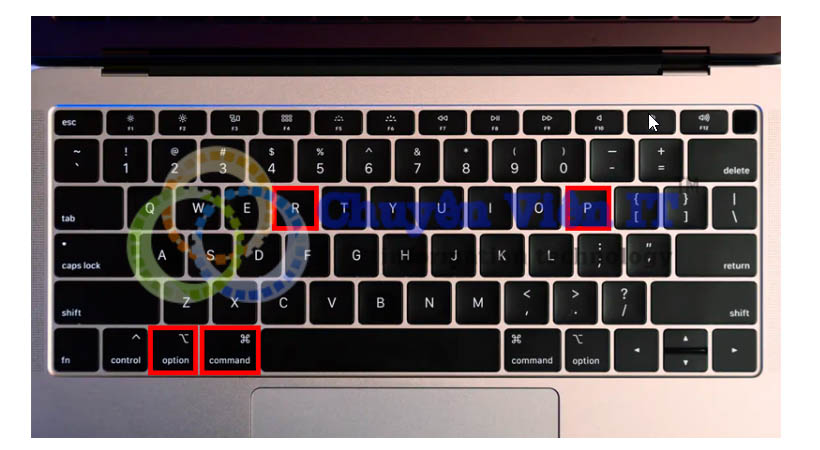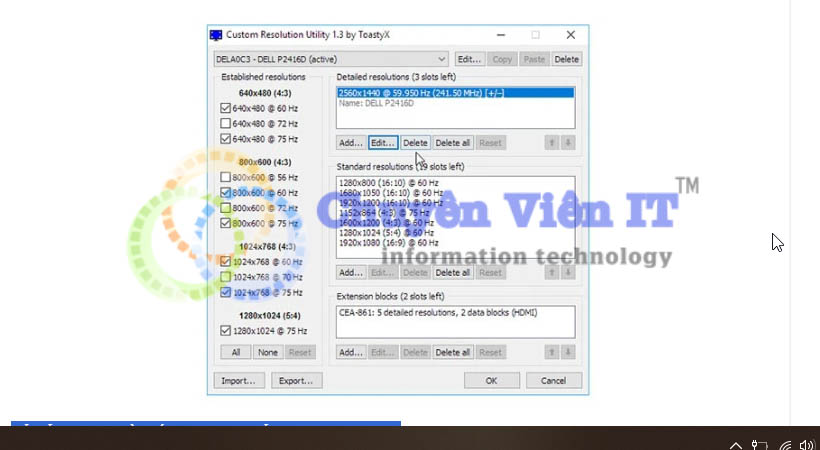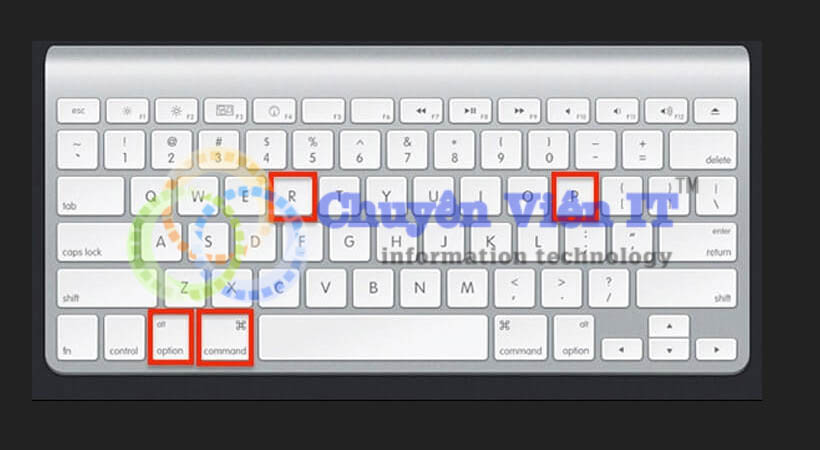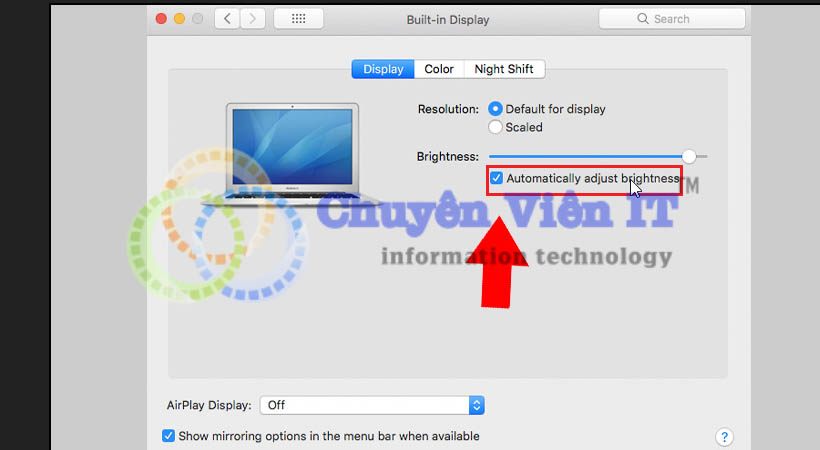Lỗi màn hình macbook đây là tình trạng thường gặp phải. Cùng Chuyên Viên IT tìm hiểu lý do nào gây ra? Các cách để khắc phục các lỗi này nha!

- Macbook bị lỗi.
Nội dung bài viết
Các lỗi màn hình Macbook thường gặp và cách khắc phục
Hãy thử tưởng tượng bỗng một ngày đẹp trời. Bạn với tinh thần yêu đời đang hăng hái làm việc trên chiếc macbook xinh xinh của mình. Thì bỗng nhiên màn hình tối sầm lại? Hoặc là màn hình bị chớp liên tục,… Bạn lúc này sẽ ở thế hoang mang và không biết làm thế nào? Thì dưới đây là lý do xảy ra các tình trạng trên và các giải pháp cho bạn.
Nguyên nhân xảy ra các lỗi màn hình Macbook
Một số nguyên nhân xảy ra các lỗi điển hình như sau:
Mac bị sọc màn hình
Do macbook bạn có thể đã bị nhiễm từ: Bạn hãy nhìn quanh gần khu vực bạn để macbook có những đồ vật bằng sắt, nam châm,… Những vật này làm cho macbook của bạn bị nhiễm từ.
Macbook của bạn bị lỗi kết nối giữa màn hình và screen card: lỗi này xuất hiện sẽ khiến cho macbook của bạn bị chập chờn và rối loạn hoạt động. Làm xuất hiện những vệt sọc gây khó chịu.
Card VGA bị hỏng: Cái này có thể là do lỗi của nhà sản xuất hoặc do macbook của bạn phải chạy ứng dụng quá nhiều. Khiến máy bạn bị nóng nên hỏng và xảy ra lỗi màn hình ở macbook.
Dây cáp kết nối có thể bị hỏng hoặc socket bị lỏng: Bạn hãy kiểm tra xem là dây cap kết nối giữa màn hình và phần cứng trong máy. Xem là có bị lỏng hay hỏng hay tiếp xúc kém không.
Do cao áp của macbook bị hỏng: Do kém kết nối ở hai đầu ở đèn cao áp và nguồn cung cấp không đủ mạnh. Hoặc lỗi ở bộ phận vì cao áp không đáp ứng đúng điện áp cần thiết cho đèn. Một khi đèn cao áp gặp sự cố, dẫn đến màn hình bị sáng tối không đều. Đó là lý do mà màn hình macbook của bạn bị sọc.
Lỗi do nhà sản xuất macbook: Dù là thiết bị cao cấp nhưng trong quá trình sản xuất cũng không tránh được việc xảy ra lỗi.
Lỗi đèn màn hình
Do bị đứt cầu chì: thường một chiếc main đẹp không vào nước, không có hiện tượng oxi hóa thì thường nó chỉ bị đứt cầu chì. Không dẫn được điện qua nên bị mất đèn.
Do bị lỗi IC cao áp: trong trường hợp macbook của bạn có main không đẹp, bị ẩm,… thì có khả năng bị lỗi IC.
Mac bị rung màn hình, chớp, nháy
Do lỗi tần số quét của macbook bạn không chính xác: Tần số quét thích hợp nằm trong khoảng 50 – 75Hz tùy vào từng loại màn hình.
Có thể RAM của macbook bạn quá tải: Do macbook của bạn có dung lượng ram quá ít. Nhưng lại cài quá nhiều ứng dụng nặng khiến cho macbook của bạn bị giật màn hình.
Mac có đốm trắng xuất hiện trên màn hình
Màn hình bị đốm trắng do tấm chắn của màn hình bị chuyển màu. Nên tấm ma trận phía trước không hiển thị được chính xác màu nền sẽ có một vài chỗ trên màn hình xuất hiện màu trắng.
Màn hình bị lệch tông màu hiển thị, bị loang mực, ố vàng
Bộ nhớ PRAM của máy đầy hoặc có thể màn hình macbook bị chập tấm nền màu.
Mac bị lỗi màn hình trống
Nếu máy của bạn khởi động dẫn đến màn hình trống như: màu đen toàn màn hình, màu xám, xanh lam. Rất có thể macbook của bạn bị treo ở dạng màn hình trống.
Không thể chỉnh được độ sáng màn hình
Có thể là bạn đang để ở chế độ Automatically adjust brightness. Nên là không thể điều chỉnh được độ sáng màn hình. Lỗi này nhỏ thôi bạn có thể tự điều chỉnh được.
Lỗi Mac không lên màn hình
Macbook kiệt Pin do xài lâu hoặc không bảo quản kĩ máy trong quá trình sử dụng
Sạc Macbook của bạn bị hỏng
Macbook của bạn đã quá lâu đời
Màn hình Macbook của bạn bị hỏng
Có thể nguồn Macbook bị hỏng
Do quá trình sử dụng bị va đập, hay rơi rớt
Cách khắc phục các lỗi màn hình macbook
Ngay sau đây Chuyên Viên IT sẽ hướng dẫn cho bạn khắc phục các lỗi này.
Cách khắc phục macbook bị sọc màn hình
Bạn hãy di chuyển các vật (gây nhiễm từ) ra chỗ khác và khởi động lại máy. Xem thử macbook của bạn có hoạt động lại bình thường không nha.
Lỗi kết nối giữa màn hình và screen card
- Hãy nhấn tổ hợp phím Command + Option + R + P để khởi động lại macbook.

- Command + Option + R + P để khởi động.
Sau đó bạn tiếp tục giữ các phím trên trong khoảng 20 giây. Cho đến khi máy khởi động lại và phát ra âm thanh khởi động hai lần.
Trường hợp card hỏng là bạn phải thay card thôi nè. Hãy đến các trung tâm bảo hành hoặc đến địa chỉ sửa macbook uy tín để thay card nha.
Cáp hỏng chỉ cần thay dây cáp thôi nhé. Trường hợp bạn không rành về macbook sẽ thay cả màn hình thì phí tiền lắm đấy.
Hỏng cao áp: Bạn cần sửa chữa đèn cao áp hoặc thay thế đèn mới để đảm bảo macbook của bạn hoạt động lại bình thường.
Lỗi ở nhà sản xuất: Bạn có thể mang macbook của mình đến các trong tâm bảo hành của Apple để bảo hành lại máy nhé.
Cách khắc phục mac bị lỗi đèn màn hình
Khi bạn thử đo áp cho cầu chì và xác nhận bị mất áp thì chỉ cần thay thế cầu chì khác. Nếu không có cầu chì để thay có thể thay bằng 1 dây đồng mỏng. Dây mỏng thôi nhé để tránh trường hợp bị chạm chập vì cầu chì trong macbook nhỏ. Nếu có cầu chì thay thế thì tốt nha.
Đối với máy bị lỗi IC chỉ cần thay IC mới
Cách khắc phục macbook bị rung màn hình, chớp, nháy
Thay đổi tần số quét
Để kiểm tra xem tần số quét và thay đổi thực hiện như sau:
Nháy chuột vào ở màn hình Desktop.
Lướt xuống phía dưới chọn Properties – Setting – Advanced – Monitor.
Hãy xem tần số quét có nằm trong khoảng từ 50 – 75Hz chưa, nếu chưa hãy điều chỉnh lại.

- Thay đổi tần số quét 50 – 75Hz.
Ram bị quá tải: Có thể gỡ một vài ứng dụng không cần thiết đi, dọn cho trống Ram bớt. Hoặc bạn có thể nâng cấp Ram.
Cách khắc phục mac có đốm trắng xuất hiện trên màn hình
Nếu chưa quá nặng có thể áp dụng cách khắc phục tạm thời như sau:
Bước 1: Kiểm tra và đánh dấu lại các chỗ bị đốm trắng trên màn hình (Tắt máy khi kiểm tra).
Bước 2: Bạn hãy ấn nhẹ vào các điểm đã đánh dấu bằng một miếng vải mềm và khô.
Bước 3: Cuối cùng khởi động lại máy và kiểm tra kết quả.
Nếu trường hợp macbook của bạn bị nặng thì hãy thay tấm chắn màn hình. Nếu máy của bạn sử dụng đã quá lâu thay rồi vẫn bị đốm trắng. Thì hãy thay cả màn hình mới hết được.
Hãy đến trung tâm sửa chữa uy tín để được hỗ trợ.
Khắc phục macbook bị lệch màu
Hãy reset PRAM hoặc SMC.
Cách 1: Reset PRAM

- reset pram.
Bước 1: Tắt MacBook
Bước 2: Nhấn giữ nút nguồn và tổ hợp phím Option + Command + P + R khoảng 5 – 10s.
Bước 3: Sau đó khởi động lại máy bằng nút nguồn.
Cách 2: Reset SMC

- Reset SMC.
Bước 1: Tắt hoàn toàn MacBook
Bước 2: Nhấn giữ nút nguồn và tổ hợp phím Option + Shift + Control khoảng 20s.
Bước 3: Sau đó khởi động lại lại bằng nút nguồn.
Cách khắc phục macbook bị trống màn hình
Khi gặp vấn đề này bạn có thể sửa lỗi màn hình macbook bằng các cách sau:
Cách 1: Tắt rồi mở lại macbook
Cách 2: Khởi động từ chế độ khôi phục MacOS
Bước 1: Nhấn giữ nút nguồn trong 10 giây để đảm bảo máy Mac đã tắt.
Bước 2: Nhấn giữ nút nguồn, máy Mac sẽ bật và tải các tùy chọn khởi động. Khi nhìn thấy Tùy chọn, hãy thả nút nguồn.
Bấm vào Tùy chọn -> nút Tiếp tục xuất hiện bên dưới.
Cửa sổ Tiện ích mở ra, hãy sử dụng Tiện ích ổ đĩa để sửa chữa ổ đĩa khởi động, rồi khởi động lại máy Mac.
Nếu sau khi khởi động lại, macbook của bạn vẫn còn tình trạng màn hình trống, thì hãy cài đặt lại macOS.
Cách khắc phục macbook không chỉnh được độ sáng màn hình
Bạn chỉ cần chọn Apple Menu > System Preferences > Display > bỏ dấu tích ở ô Automatically adjust brightness là xong rồi nè.

- Apple Menu > System Preferences > Display chỉnh độ sáng.
Cách khắc phục lỗi macbook không lên màn hình
Kiểm tra lại pin, nếu pin hỏng bạn có thể thay pin.
Kiểm tra lại màn hình, nếu hỏng sẽ phải thay màn hình.
Các lỗi màn hình macbook không lên rất nhiều. Để có thể phát hiện được vấn đề chủ yếu do đâu. Bạn hãy đem đến các trung tâm bảo hành, sửa chữa uy tín để sửa lại macbook của mình.
Những lưu ý để tránh tình trạng lỗi màn hình macbook khi sử dụng
Không gập macbook quá mạnh: khi gập quá mạnh lực sẽ dồn về phía màn hình khiến cho tuổi thọ màn hình giảm
Dùng bộ làm mát: Sử dụng bộ làm mát để tản nhiệt độ cho Macbook, hạn chế các vấn đề về nhiệt làm ảnh hưởng đến các linh kiện điện tử bên trong
Tránh va chạm và rơi macbook: khi tiếp xúc một lực lớn với bề mặt cứng sẽ dẫn đến hỏng máy cả bề bên ngoài lẫn bị lỗi bên trong do chạm.
Tránh tiếp xúc với các vật gây nhiễm từ
Vệ sinh thường xuyên: Vệ sinh thường xuyên giúp loại bỏ các tạp, bụi bẩn trong máy. Giúp máy kéo dài tuổi thọ.
Tổng kết
Chuyên Viên IT đã tổng hợp các lỗi màn hình macbook và các biện pháp để khắc phục cho bạn. Một vài lỗi bạn có thể tự sửa tại nhà. Tuy nhiên một vài lỗi nặng nếu bạn không chuyên và tự sửa chữa. Có thể dẫn đến tình trạng macbook của bạn tệ hơn.
Tại Chuyên Viên IT cung cấp dịch vụ sửa chữa macbook, laptop, máy in,… giá rẻ tại nhà. Với bề dày kinh nghiệm và hoạt động đã hơn 10 năm chúng tôi đã có vị trí nhất định trong lòng khách hàng. Với phương châm làm dịch vụ vì cái “tâm” và đặt “lợi ích” của khách hàng lên hàng đầu. Chúng tôi cam kết trung thực, khách quan trong quá trình sửa chữa.
CVIT sẵn sàng hỗ trợ Bạn
Dịch vụ sửa chữa máy in - máy tính tận nơi